Как вести прямую трансляцию в Instagram на компьютере

Instagram Live - это фантастический способ охватить аудиторию и установить с ней связь. Вы можете привлекать зрителей в режиме реального времени, создавать сообщество и расти, выходя в прямой эфир на платформе. Все это возможно. Но вести прямой эфир на Instagram на компьютере? Что ж, это тоже возможно.
Итак, если вы считали, что Instagram Live - это надуманная мечта, когда дело доходит до прямого эфира на компьютере, самое время изменить свое мнение. Хотя Instagram официально не поддерживает потоковое вещание за пределами своего приложения, платформу можно использовать в качестве места проведения прямых трансляций с помощью сторонних инструментов.
Читайте дальше, чтобы узнать, как выйти в прямой эфир на Instagram на компьютере и поднять свой бренд с помощью некоторых из самых горячих лучших практик Instagram Live.
Как вести прямую трансляцию в Instagram на компьютере
Вы можете легко выйти в прямой эфир на Instagram с помощью студии многопотокового вещания Wave.video.
Вот как настроить свой аккаунт Instagram в качестве места для прямых трансляций в Wave.video.
Шаг 1: Войдите в систему и добавьте пункт назначения
Войдите в свою учетную запись Wave.video, перейдите в раздел "Мои потоки и записи" и нажмите "Добавить пункт назначения".
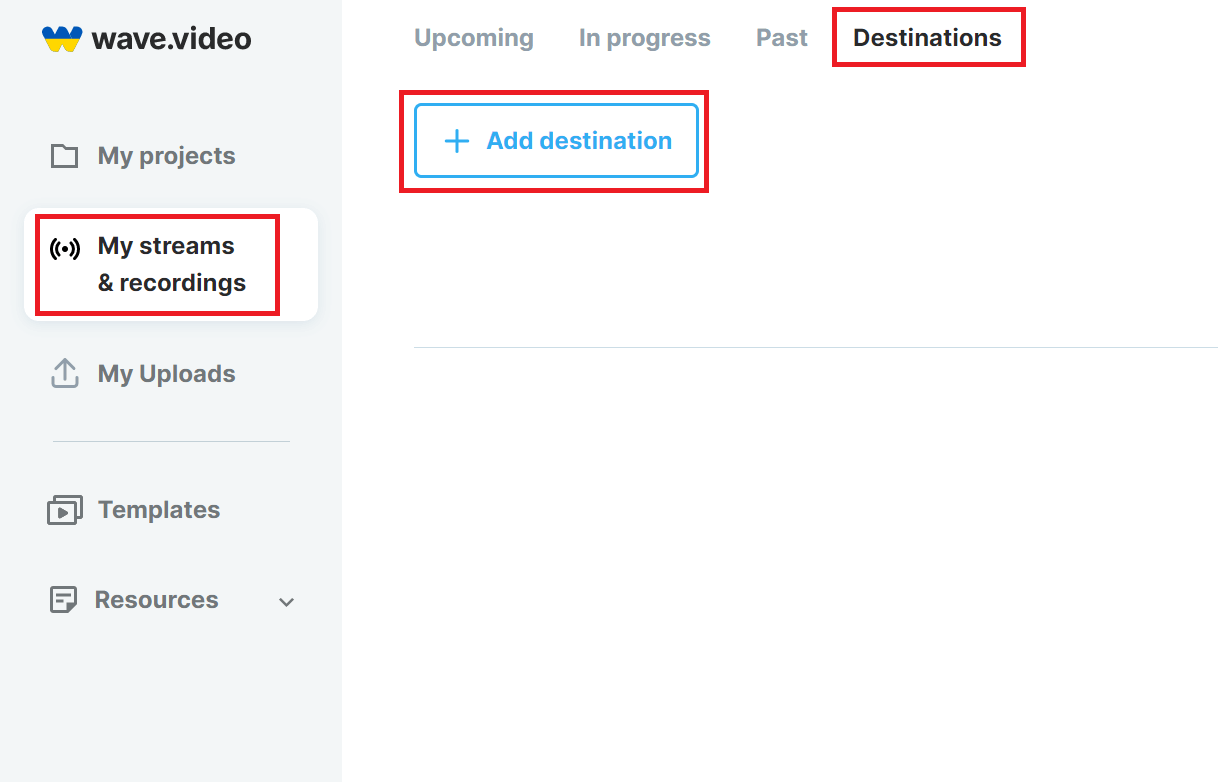
Теперь, чтобы транслировать Instagram Live на компьютере, выберите "Custom RTMP" из выпадающего списка.
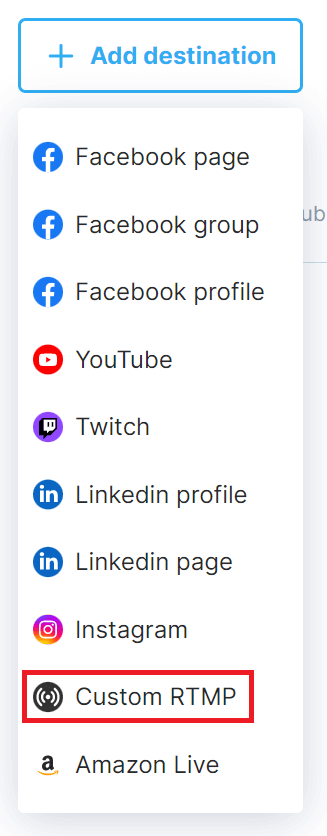
Шаг 2: Перейдите на сайт YellowDuck
Вам понадобится URL-адрес потоковой передачи и ключ для добавления назначения RTMP для вашего аккаунта Instagram. Конечно, для получения URL и ключа необходимо использовать надежный инструмент, например YellowDuck.
Перейдите на сайт YellowDuck и загрузите приложение на свой компьютер.
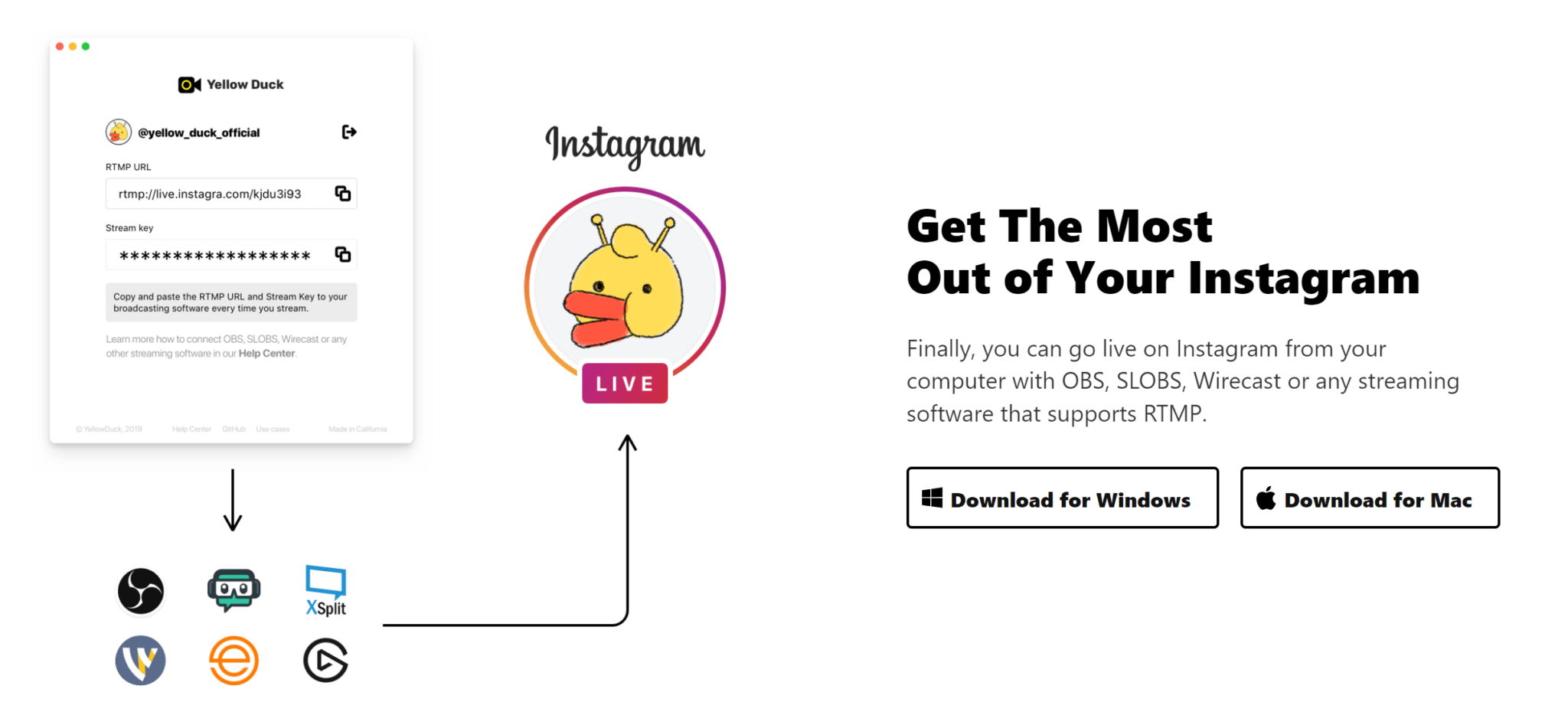
После установки приложения войдите в свой аккаунт Instagram с помощью приложения YellowDuck.
Примечание: Вход не будет работать, если в вашем аккаунте Instagram включена двухфакторная аутентификация.
После успешного входа в свой аккаунт Instagram с помощью YellowDuck вы увидите URL-адрес потоковой передачи и ключ.
Шаг 3: Добавьте детали "Пользовательский RTMP"
Теперь скопируйте данные RTMP из YellowDuck, вернитесь на целевую страницу Wave.video и вставьте настройки RTMP в окно.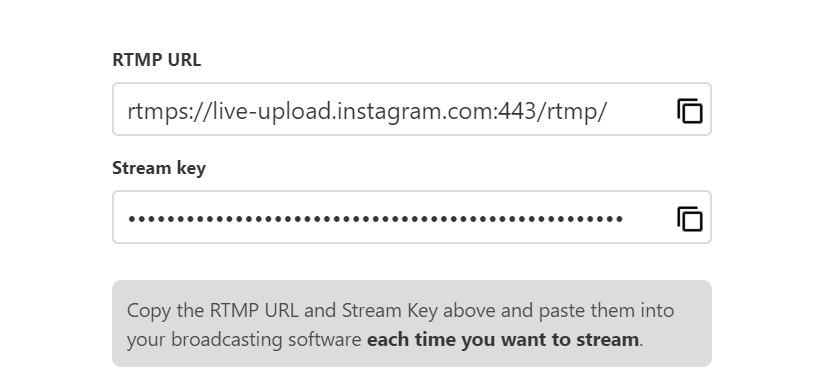
Шаг 4: Сохранить пункт назначения
После добавления URL и ключа нажмите "Добавить RTMP-сервер", чтобы сохранить пользовательское место назначения на Wave.video.
Шаг 5: Перейдите на прямой эфир
У вас все готово для трансляции в Instagram в студии Wave.video на вашем компьютере. Просто нажмите кнопку "Go Live", когда будете готовы.
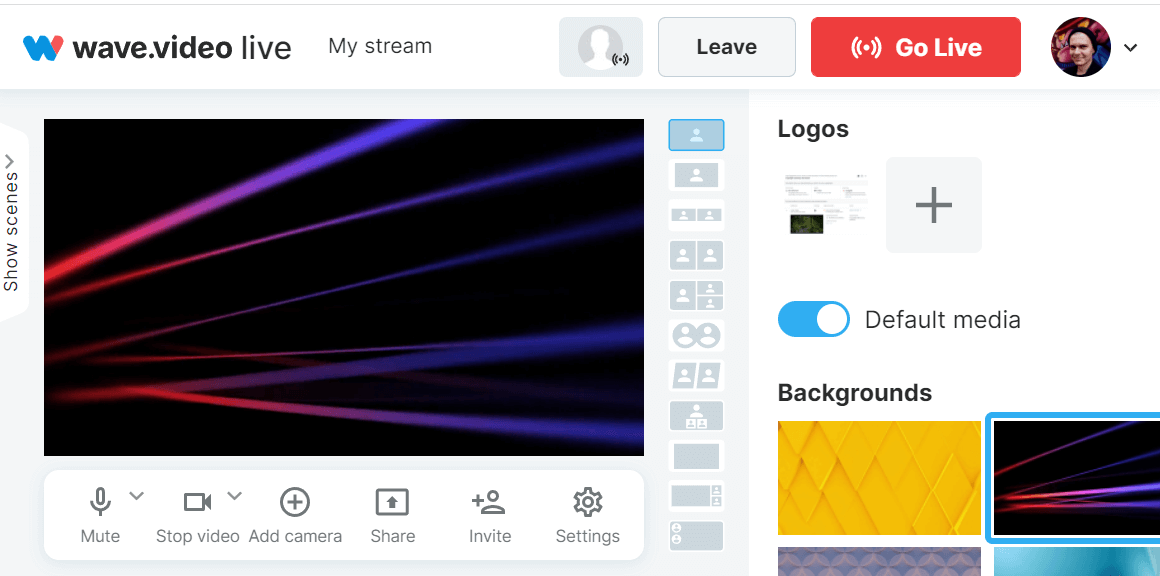
Чтобы начать трансляцию на Instagram, зайдите на YellowDuck и нажмите "Начать трансляцию".
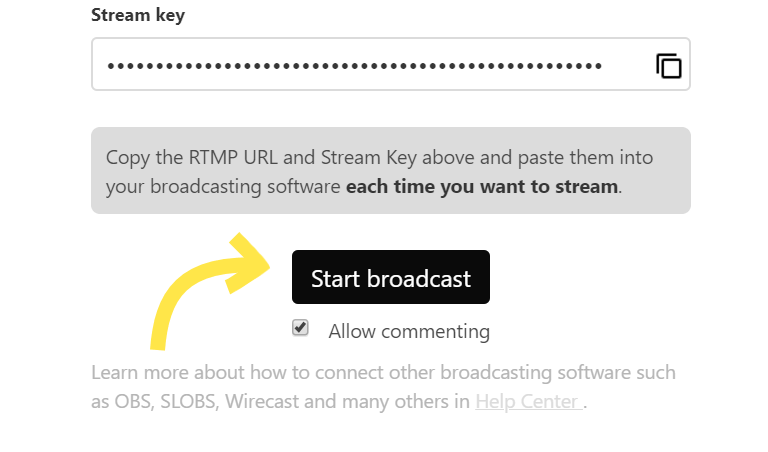
Как только вы закончите прямую трансляцию на Instagram на своем компьютере, не забудьте завершить трансляцию на обоих сайтах, YellowDuck и Wave.video.
Лучшие практики Instagram Live
Теперь, когда вы узнали, как проводить прямые эфиры в Instagram на компьютере, вот несколько лучших практик для проведения сеансов Instagram Live, которые дают отличный результат:
1. Окончательно сформулируйте цель
Как и любая маркетинговая тактика, Instagram Live также должен начинаться с конечной цели. Чего вы хотите добиться, проводя прямые трансляции на своем аккаунте в Instagram? Вы хотите повысить узнаваемость своего бренда на платформе или создать сообщество?
При правильной стратегии сеансы Instagram Live могут успешно представить ваш бизнес перед вашими потенциальными потребителями и донести до них цель, которую вы намерены достичь.
2. Продвигайте свой Instagram Live
Заранее сообщите аудитории о ценности вашего потока Instagram Live. Это поможет собрать просмотры во время прямого эфира и проинформирует зрителей о том, когда нужно настроиться на трансляцию. Вы можете запланировать Instagram Live на 90 дней вперед и регулярно делиться напоминаниями в своих Instagram Stories и ленте для создания ажиотажа.
Профессиональный совет: Используйте шаблоны постов Wave.video для Instagram, чтобы создавать графику для продвижения и привлекать внимание.
3. Подготовьте место проведения
Как только вы выяснили, как вести прямую трансляцию в Instagram на компьютере, подготовьте место проведения прямой трансляции. Выберите место с хорошим освещением и без нежелательных шумов. Также уделите внимание фону. Он должен быть профессиональным, но в то же время привлекательным и поддерживать эстетику вашего бренда.
Выбор правильного места может определить успех или неудачу вашей трансляции в Instagram. Поэтому не откладывайте этот шаг на последний момент.
4. Выберите время, которое подходит вашей аудитории
Но как выбрать время, которое подходит вашей аудитории? Вы можете составить схему цифрового путешествия ваших зрителей по вашему аккаунту с помощью Instagram Insights. Изучите вкладку "Аудитория", чтобы определить, когда ваша аудитория наиболее активна в Instagram.
Сделайте шаг вперед, задав вопрос своей аудитории о том, в какое время они предпочли бы увидеть вас вживую. Затем выберите время, которое выбрало большинство респондентов в качестве ответа. Чтобы выделиться в переполненной ленте Instagram, нужно пройти лишнюю милю. Не так ли?
5. Используйте режим тренировки
Instagram предлагает невероятные возможности, которые помогут вам создать свое племя, выходя в прямой эфир. Одним из таких инструментов является "Режим тренировки". Как только вы будете готовы к прямому эфиру, проверьте настройки прямого эфира, выбрав значок "Аудитория" на левой панели инструментов.
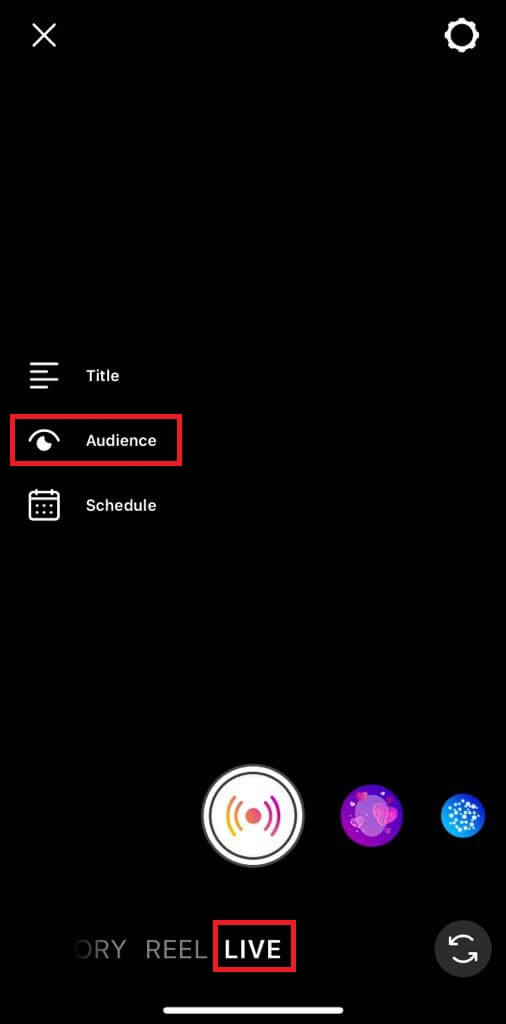
Затем выберите "Практика" и нажмите "Установить аудиторию".
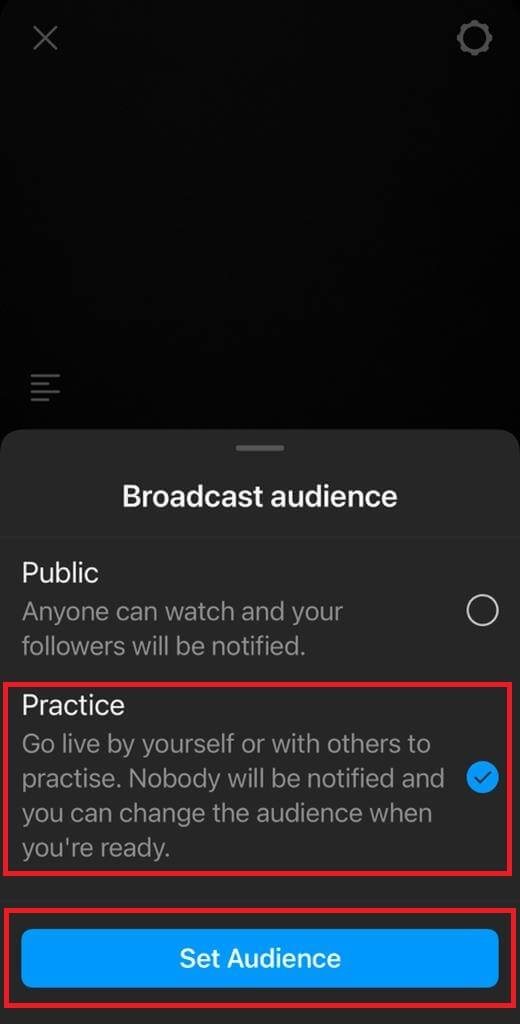
Затем вы можете перечислить ключевые моменты или говорить долго. Идея заключается в том, чтобы облегчить выступление. Затем, когда вы захотите выступить перед публикой, переключитесь с "Практики" на "Публичность".
6. Напоминания пригодятся
Видео в прямом эфире движется быстро и может быть длинным. Поэтому, когда новые зрители присоединяются к трансляции, не забывайте напоминать им о теме и о том, почему они должны оставаться на связи.
Профессиональный совет: Добавьте комментарий и закрепите его наверху, чтобы помочь людям узнать больше о теме вашей прямой сессии, а не полагаться на догадки.
7. Больше взаимодействуйте с гостями и соведущими
Повысьте уровень вовлеченности вашего прямого эфира, пригласив кого-нибудь в качестве соведущего. Это поможет привнести свежий взгляд на живое видео и позволит вам лучше установить связь с аудиторией, сделав зрителей частью вашего потока.
Для этого нажмите на значок человека в нижней части экрана.
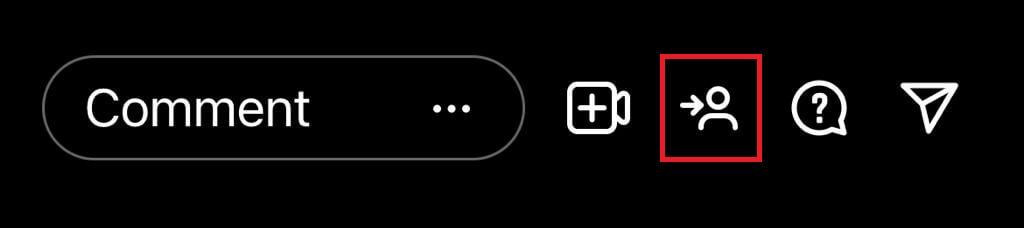
8. Модерируйте свой чат
Подняться над шумом в Instagram Live становится возможным благодаря модерации чата. Итак, если неуместные слова в разделе комментариев - это ваша любимая тема, фильтруйте или скрывайте оскорбительные комментарии с помощью определенных фраз.
Чтобы отфильтровать комментарии, перейдите в "Настройки", а затем в "Конфиденциальность". Далее выберите "Скрытые слова", а затем включите опцию "Скрывать комментарии". Вы также можете использовать опцию "Расширенная фильтрация комментариев" и назначить "Живого модератора" для модерирования чата.
9. Брендируйте свой Live Stream
Когда дело доходит до прямого эфира на Instagram, не забудьте добавить элементы своего бренда. Для этого можно использовать студию прямого эфира Wave.video и включить свой логотип, фирменные цвета и т.д.
Кроме того, вы можете создавать таймеры обратного отсчета, видеоролики и графику для продвижения вашего прямого эфира.
Когда ваши усилия совпадают с вашим брендом, это естественным образом способствует узнаваемости и близости бренда среди вашей аудитории.
10. Сохраняйте и перепрофилируйте свои сеансы Instagram Live
Лучшее, что вы можете сделать после того, как ваше видео Instagram Live закончилось, - это сохранить и перепрофилировать его. Это не только поможет вам донести видео до тех, кто пропустил его раньше, но и создаст контентный механизм с видео и фрагментами, которыми стоит поделиться в социальных сетях.
Также не забудьте поделиться своим видео Instagram Live с вашими Stories для более широкого охвата.
Помните, что устойчивый, постепенный рост ваших сессий Instagram Live требует целенаправленных, стратегических усилий, и перепрофилирование живых видео - одно из них.
Готовы к прямому эфиру в Instagram на своем компьютере?
Мы надеемся, что это руководство о том, как вести прямые трансляции в Instagram на компьютере, поможет вам достигать, подключаться и вовлекать свою аудиторию Instagram прямо с компьютера. Больше не нужно брать в руки телефон и часами держать его в руке, чтобы взаимодействовать со своими зрителями.
Воспользуйтесь этим долгожданным отступлением от захвата ваших смартфонов.
А если вы хотите узнать, как добавить музыку к любому посту в Instagram, то вот обязательная к прочтению статья.




